在云端的Linux服务器上加密文件系统的方法
Amazon S3 和 Google Cloud Storage 之类的商业云存储服务以能承受的价格提供了高可用性、可扩展、无限容量的对象存储服务。为了加速这些云产品的广泛采用,这些提供商为他们的产品通过明确的 API 和 SDK 培养了一个良好的开发者生态系统。而基于云的文件系统便是这些活跃的开发者社区中的典型产品,已经有了好几个开源的实现。
S3QL 便是最流行的开源云端文件系统之一。它是一个基于 FUSE 的文件系统,提供了好几个商业或开源的云存储后端,比如 Amazon S3、Google Cloud Storage、Rackspace CloudFiles,还有 OpenStack。作为一个功能完整的文件系统,S3QL 拥有不少强大的功能:最大 2T 的文件大小、压缩、UNIX 属性、加密、基于写入时复制的快照、不可变树、重复数据删除,以及软、硬链接支持等等。写入 S3QL 文件系统任何数据都将首先被本地压缩、加密,之后才会传输到云后端。当你试图从 S3QL 文件系统中取出内容的时候,如果它们不在本地缓存中,相应的对象会从云端下载回来,然后再即时地解密、解压缩。
需要明确的是,S3QL 的确也有它的限制。比如,你不能把同一个 S3FS 文件系统在几个不同的电脑上同时挂载,只能有一台电脑同时访问它。另外,ACL(访问控制列表)也并没有被支持。
在这篇教程中,我将会描述“如何基于 Amazon S3 用 S3QL 配置一个加密文件系统”。作为一个使用范例,我还会说明如何在挂载的 S3QL 文件系统上运行 rsync 备份工具。
准备工作
本教程首先需要你创建一个 Amazon AWS 帐号(注册是免费的,但是需要一张有效的信用卡)。
然后 创建一个 AWS access key(access key ID 和 secret access key),S3QL 使用这些信息来访问你的 AWS 帐号。
之后通过 AWS 管理面板访问 AWS S3,并为 S3QL 创建一个新的空 bucket。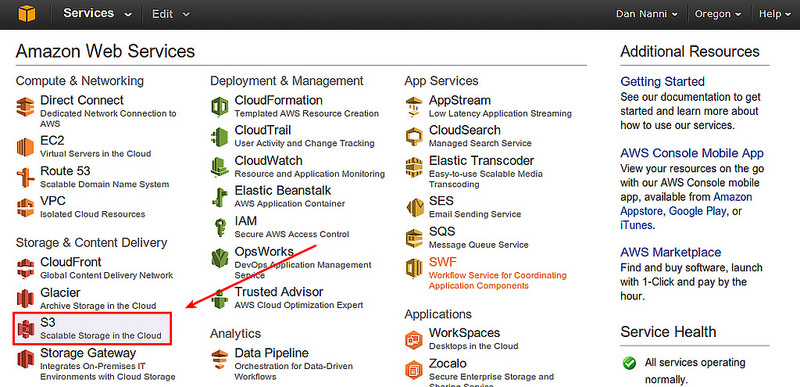
为最佳性能考虑,请选择一个地理上距离你最近的区域。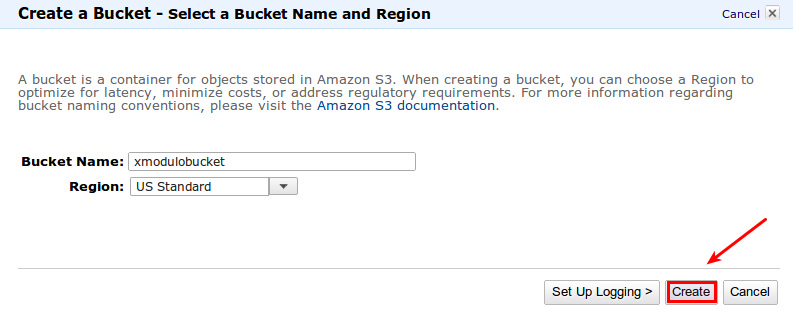
在 Linux 上安装 S3QL
在大多数 Linux 发行版中都有预先编译好的 S3QL 软件包。
对于 Debian、Ubuntu 或 Linux Mint:
复制代码代码如下:$ sudo apt-get install s3ql
对于 Fedora:
复制代码代码如下:$ sudo yum install s3ql
对于 Arch Linux,使用 AUR。
首次配置 S3QL
在 ~/.s3ql 目录中创建 autoinfo2 文件,它是 S3QL 的一个默认的配置文件。这个文件里的信息包括必须的 AWS access key,S3 bucket 名,以及加密口令。这个加密口令将被用来加密一个随机生成的主密钥,而主密钥将被用来实际地加密 S3QL 文件系统数据。
复制代码代码如下:$ mkdir ~/.s3ql
$ vi ~/.s3ql/authinfo2/p
[s3]
storage-url: s3://[bucket-name]
backend-login: [your-access-key-id]
backend-password: [your-secret-access-key]
fs-passphrase: [your-encryption-passphrase]
<>
指定的 AWS S3 bucket 需要预先通过 AWS 管理面板来创建。
为了安全起见,让 authinfo2 文件仅对你可访问。
复制代码代码如下:$ chmod 600 ~/.s3ql/authinfo2
创建 S3QL 文件系统
现在你已经准备好可以在 AWS S3 上创建一个 S3QL 文件系统了。
使用 mkfs.s3ql 工具来创建一个新的 S3QL 文件系统。这个命令中的 bucket 名应该与 authinfo2 文件中所指定的相符。使用“--ssl”参数将强制使用 SSL 连接到后端存储服务器。默认情况下,mkfs.s3ql 命令会在 S3QL 文件系统中启用压缩和加密。
复制代码代码如下:$ mkfs.s3ql s3://[bucket-name] --ssl
你会被要求输入一个加密口令。请输入你在 ~/.s3ql/autoinfo2 中通过“fs-passphrase”指定的那个口令。
如果一个新文件系统被成功创建,你将会看到这样的输出: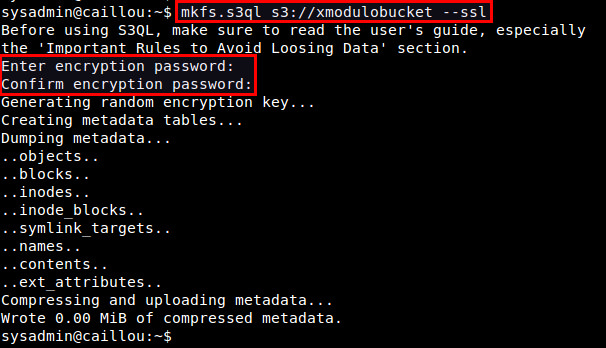
挂载 S3QL 文件系统
当你创建了一个 S3QL 文件系统之后,下一步便是要挂载它。
首先创建一个本地的挂载点,然后使用 mount.s3ql 命令来挂载 S3QL 文件系统。
复制代码代码如下:$ mkdir ~/mnt_s3ql
$ mount.s3ql s3://[bucket-name] ~/mnt_s3ql
挂载一个 S3QL 文件系统不需要特权用户,只要确定你对该挂载点有写权限即可。
视情况,你可以使用“--compress”参数来指定一个压缩算法(如 lzma、bzip2、zlib)。在不指定的情况下,lzma 将被默认使用。注意如果你指定了一个自定义的压缩算法,它将只会应用到新创建的数据对象上,并不会影响已经存在的数据对象。
复制代码代码如下: $ mount.s3ql --compress bzip2 s3://[bucket-name] ~/mnt_s3ql
因为性能原因,S3QL 文件系统维护了一份本地文件缓存,里面包括了最近访问的(部分或全部的)文件。你可以通过“--cachesize”和“--max-cache-entries”选项来自定义文件缓存的大小。
如果想要除你以外的用户访问一个已挂载的 S3QL 文件系统,请使用“--allow-other”选项。
如果你想通过 NFS 导出已挂载的 S3QL 文件系统到其他机器,请使用“--nfs”选项。
运行 mount.s3ql 之后,检查 S3QL 文件系统是否被成功挂载了:
复制代码代码如下: $ df ~/mnt_s3ql
$ mount | grep s3ql
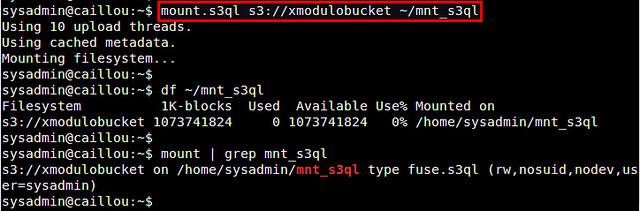
卸载 S3QL 文件系统
想要安全地卸载一个(可能含有未提交数据的)S3QL 文件系统,请使用 umount.s3ql 命令。它将会等待所有数据(包括本地文件系统缓存中的部分)成功传输到后端服务器。取决于等待写的数据的多少,这个过程可能需要一些时间。
复制代码代码如下:$ umount.s3ql ~/mnt_s3ql
查看 S3QL 文件系统统计信息及修复 S3QL 文件系统
若要查看 S3QL 文件系统统计信息,你可以使用 s3qlstat 命令,它将会显示诸如总的数据、元数据大小、重复文件删除率和压缩率等信息。
复制代码代码如下:$ s3qlstat ~/mnt_s3ql
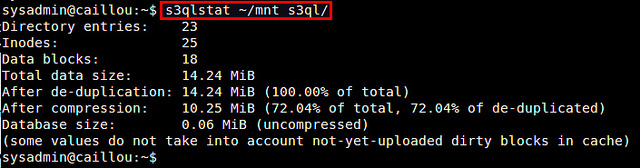
你可以使用 fsck.s3ql 命令来检查和修复 S3QL 文件系统。与 fsck 命令类似,待检查的文件系统必须首先被卸载。
复制代码代码如下:$ fsck.s3ql s3://[bucket-name]
S3QL 使用案例:Rsync 备份
让我用一个流行的使用案例来结束这篇教程:本地文件系统备份。为此,我推荐使用 rsync 增量备份工具,特别是因为 S3QL 提供了一个 rsync 的封装脚本(/usr/lib/s3ql/pcp.py)。这个脚本允许你使用多个 rsync 进程递归地复制目录树到 S3QL 目标。
复制代码代码如下: $ /usr/lib/s3ql/pcp.py -h
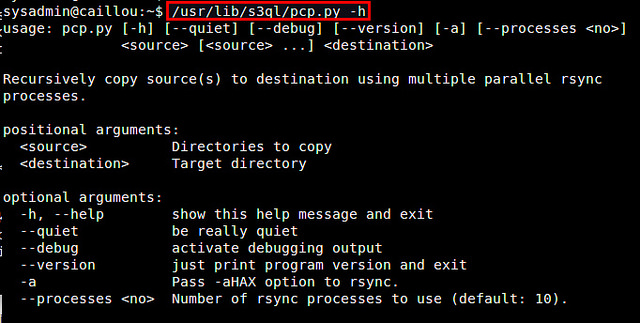
下面这个命令将会使用 4 个并发的 rsync 连接来备份 ~/Documents 里的所有内容到一个 S3QL 文件系统。
复制代码代码如下:$ /usr/lib/s3ql/pcp.py -a --quiet --processes=4 ~/Documents ~/mnt_s3ql
这些文件将首先被复制到本地文件缓存中,然后在后台再逐步地同步到后端服务器。
推荐系统
微软Win11原版22H2下载_Win11GHOST 免 激活密钥 22H2正式版64位免费下载
语言:中文版系统大小:5.13GB系统类型:Win11微软Win11原版22H2下载_Win11GHOST 免 激活密钥 22H2正式版64位免费下载系统在家用办公上跑分表现都是非常优秀,完美的兼容各种硬件和软件,运行环境安全可靠稳定。Win11 64位 Office办公版(免费)优化 1、保留 Edge浏览器。 2、隐藏“操作中心”托盘图标。 3、保留常用组件(微软商店,计算器,图片查看器等)。 5、关闭天气资讯。
Win11 21H2 官方正式版下载_Win11 21H2最新系统免激活下载
语言:中文版系统大小:4.75GB系统类型:Win11Ghost Win11 21H2是微软在系统方面技术积累雄厚深耕多年,Ghost Win11 21H2系统在家用办公上跑分表现都是非常优秀,完美的兼容各种硬件和软件,运行环境安全可靠稳定。Ghost Win11 21H2是微软最新发布的KB5019961补丁升级而来的最新版的21H2系统,以Windows 11 21H2 22000 1219 专业版为基础进行优化,保持原汁原味,系统流畅稳定,保留常用组件
windows11中文版镜像 微软win11正式版简体中文GHOST ISO镜像64位系统下载
语言:中文版系统大小:5.31GB系统类型:Win11windows11中文版镜像 微软win11正式版简体中文GHOST ISO镜像64位系统下载,微软win11发布快大半年了,其中做了很多次补丁和修复一些BUG,比之前的版本有一些功能上的调整,目前已经升级到最新版本的镜像系统,并且优化了自动激活,永久使用。windows11中文版镜像国内镜像下载地址微软windows11正式版镜像 介绍:1、对函数算法进行了一定程度的简化和优化
微软windows11正式版GHOST ISO镜像 win11下载 国内最新版渠道下载
语言:中文版系统大小:5.31GB系统类型:Win11微软windows11正式版GHOST ISO镜像 win11下载 国内最新版渠道下载,微软2022年正式推出了win11系统,很多人迫不及待的要体验,本站提供了最新版的微软Windows11正式版系统下载,微软windows11正式版镜像 是一款功能超级强大的装机系统,是微软方面全新推出的装机系统,这款系统可以通过pe直接的完成安装,对此系统感兴趣,想要使用的用户们就快来下载
微软windows11系统下载 微软原版 Ghost win11 X64 正式版ISO镜像文件
语言:中文版系统大小:0MB系统类型:Win11微软Ghost win11 正式版镜像文件是一款由微软方面推出的优秀全新装机系统,这款系统的新功能非常多,用户们能够在这里体验到最富有人性化的设计等,且全新的柔软界面,看起来非常的舒服~微软Ghost win11 正式版镜像文件介绍:1、与各种硬件设备兼容。 更好地完成用户安装并有效地使用。2、稳定使用蓝屏,系统不再兼容,更能享受无缝的系统服务。3、为
雨林木风Windows11专业版 Ghost Win11官方正式版 (22H2) 系统下载
语言:中文版系统大小:4.75GB系统类型:雨林木风Windows11专业版 Ghost Win11官方正式版 (22H2) 系统下载在系统方面技术积累雄厚深耕多年,打造了国内重装系统行业的雨林木风品牌,其系统口碑得到许多人认可,积累了广大的用户群体,雨林木风是一款稳定流畅的系统,一直以来都以用户为中心,是由雨林木风团队推出的Windows11国内镜像版,基于国内用户的习惯,做了系统性能的优化,采用了新的系统
雨林木风win7旗舰版系统下载 win7 32位旗舰版 GHOST 免激活镜像ISO
语言:中文版系统大小:5.91GB系统类型:Win7雨林木风win7旗舰版系统下载 win7 32位旗舰版 GHOST 免激活镜像ISO在系统方面技术积累雄厚深耕多年,加固了系统安全策略,雨林木风win7旗舰版系统在家用办公上跑分表现都是非常优秀,完美的兼容各种硬件和软件,运行环境安全可靠稳定。win7 32位旗舰装机版 v2019 05能够帮助用户们进行系统的一键安装、快速装机等,系统中的内容全面,能够为广大用户
番茄花园Ghost Win7 x64 SP1稳定装机版2022年7月(64位) 高速下载
语言:中文版系统大小:3.91GB系统类型:Win7欢迎使用 番茄花园 Ghost Win7 x64 SP1 2022.07 极速装机版 专业装机版具有更安全、更稳定、更人性化等特点。集成最常用的装机软件,集成最全面的硬件驱动,精心挑选的系统维护工具,加上独有人性化的设计。是电脑城、个人、公司快速装机之首选!拥有此系统
相关文章
- Win10 Mobile一周年更新预览版14356修复游戏缩放Bug
- Win10移动版周年更新14322快速通道更新 加入了全新内容
- win7系统使用系统自带备份和还原功能提示错误代码0X80042302的解决方法
- WP8.1升级Win10 Mobile正式版后怎么回滚? 常见问题解答汇总
- win8系统文件无法删除提示需要管理员权限 如何获取管理员权限
- Win8无线设置选项呈灰色无法调节导致无线无法开启
- ubuntu系统忘记root密码?
- Win10 KB3081424补丁BUG可用注册表解决
- 如何获取免费的win10密钥 win10激活码推荐 附激活工具
- win10怎么在通知区域显示蓝牙图标?
- Win10预览版9879怎么更新?新版本完善OneDrive同步机制
- Win10怎么快速显示登录信息? 两步开启登录信息显示的教程
- win7旗舰版系统下无线网络密码忘记了如何查看
- win2003修复磁盘启动的技巧 紧急修复磁盘的启动和使用的方法介绍
- Win10 Mobile最新稳定版10586.456升级截图曝光
- Win10怎么开启来宾账户? Win10正确打开来宾账户的技巧
- win10系统logs可以删除吗?win10系统logs文件夹有什么作用?
- Windows 10正式版确定于7月底发布
热门系统
- 1华硕笔记本&台式机专用系统 GhostWin7 32位正式旗舰版2018年8月(32位)ISO镜像下载
- 2深度技术 Windows 10 x86 企业版 电脑城装机版2018年10月(32位) ISO镜像免费下载
- 3电脑公司 装机专用系统Windows10 x86喜迎国庆 企业版2020年10月(32位) ISO镜像快速下载
- 4雨林木风 Ghost Win7 SP1 装机版 2020年4月(32位) 提供下载
- 5深度技术 Windows 10 x86 企业版 六一节 电脑城装机版 版本1903 2022年6月(32位) ISO镜像免费下载
- 6深度技术 Windows 10 x64 企业版 电脑城装机版2021年1月(64位) 高速下载
- 7新萝卜家园电脑城专用系统 Windows10 x64 企业版2019年10月(64位) ISO镜像免费下载
- 8新萝卜家园 GhostWin7 SP1 最新电脑城极速装机版2018年8月(32位)ISO镜像下载
- 9电脑公司Ghost Win8.1 x32 精选纯净版2022年5月(免激活) ISO镜像高速下载
- 10新萝卜家园Ghost Win8.1 X32 最新纯净版2018年05(自动激活) ISO镜像免费下载
热门文章
常用系统
- 1笔记本&台式机专用系统 Windows10 六一节 企业版 版本1903 2021年6月(32位) ISO镜像快速下载
- 2深度技术Ghost Win7 Sp1 电脑城万能装机版2021年9月(32位) ISO高速下载
- 3番茄花园Ghost Win7 x64 SP1 极速装机版2018年4月(64位) 好用下载
- 4雨林木风系统 Ghost XP SP3 新春特别 装机版 YN2020年2月 ISO镜像高速下载
- 5雨林木风Ghost Win8.1 (X32) 快速纯净版2021年4月(免激活) ISO镜像快速下载
- 6电脑公司Ghost Win7 x64 Sp1元旦特别 装机万能版2020年1月(64位) ISO镜像免费下载
- 7深度技术 Windows 10 x64 企业版 电脑城装机版2021年3月(64位) 高速下载
- 8新萝卜家园 Ghost Win7 x64 SP1 极速版2020年3月(64位) 高速下载
- 9雨林木风Ghost Win8.1 (X64) 极速纯净版2019年11月免激活) ISO镜像高速下载
- 10电脑公司Ghost Win8.1 x32 精选纯净版2021年4月(免激活) ISO镜像高速下载
























